- x3daudio1_7。dll 不足している問題は、置き忘れや削除が原因で発生する可能性があります ファイル または破損したレジストリセクション。
- いくつかの ウィンドウズの組み込みシステム ツール x3daudio1_7を修正できます。dll コンピュータの問題から欠落しています。
- さらに良い方法は、特定のサードパーティシステムの修復を利用することです ソフトウェア この迷惑な問題を修正するにはエラー.
- x3daudio1_7。dll 不足している エラー 手動で取得することによっても解決できます 新着 x3daudio1_7。dllファイル あなたのPCのために。

- RestoroPC修復ツールをダウンロードする 特許技術が付属しています(特許が利用可能 ここに).
- クリック スキャン開始 PCの問題を引き起こしている可能性のあるWindowsの問題を見つけるため。
- クリック 全て直す コンピュータのセキュリティとパフォーマンスに影響を与える問題を修正する
- Restoroはによってダウンロードされました 0 今月の読者。
Windowsには無数の DLL (ダイナミックリンクライブラリ)システムファイル。 x3daudio1_7.dllは、一部のゲームやマルチメディアソフトウェアに必要なDirectXDLLファイルです。
x3daudio1_7.dllにアクセスできない場合、x3daudio1_7.dllがありません エラーメッセージ このようなものは、特定のソフトウェアのためにポップアップします:
x3daudio1_7.dllが見つからなかったため、コードの実行を続行できません。 プログラムを再インストールすると、この問題が解決する場合があります。
x3daudio1_7.dllにエラーがないため、ソフトウェアは通常起動しません。
したがって、そのDLLファイルを必要とするソフトウェアを利用する場合は、x3daudio1_7.dllエラーメッセージを無視することはできません。
x3daudio1_7.dll不足の問題を修正するための多くの潜在的な解決策があります。
x3daudio1_7 DLLが見つからなかったためにコードの実行を続行できないエラーを修正するにはどうすればよいですか?
1. Restoroをチェックしてください
x3daudio1_7.dllが見つからないというエラーは、ファイルが削除または破損していることを意味します。 Restoroを使用してWindowsDLLファイルを復元できます。
システムスキャンを実行して、潜在的なエラーを発見します

Restoroをダウンロード
PC修復ツール

クリック スキャン開始 Windowsの問題を見つけるために。

クリック 全て直す 特許技術の問題を修正するため。
Restoro修復ツールを使用してPCスキャンを実行し、セキュリティの問題と速度低下の原因となるエラーを見つけます。 スキャンが完了した後、修復プロセスにより、破損したファイルが新しいWindowsファイルおよびコンポーネントに置き換えられます。
Restoroは、DLLの欠落やBSOD(ブルースクリーンオブデス)の問題など、Windows関連の多くのエラーを修正できる高度なシステム修復ユーティリティです。
DLLファイルのWebサイトから新しいx3daudio1_7.dllを手動でダウンロードできますが、Restoroはより迅速で簡単な解決策を提供します。

Restoro は、組み込みの自動システムと機能的なDLLでいっぱいのオンラインライブラリを使用して、PCで破損または損傷している可能性のあるファイルを置き換え、修復する、信頼性の高いサードパーティのDLLフィクサーです。
PCの問題を解決するために必要なのは、PCを起動し、画面に表示されるだけです。 他のすべてはソフトウェアの自動化によってカバーされているため、プロセスを開始するための指示 プロセス。
これは、Restoroを使用してレジストリエラーを修正する方法です。
- Restoroをダウンロードしてインストールします.
- ソフトウェアを起動します。
- 安定性の問題やマルウェアの可能性がないかPCをスキャンするのを待ちます。
- 押す 修理を開始.
- すべての変更を有効にするためにPCを再起動します。
このプロセスが完了すると、PCは新品同様になり、BSoDエラー、応答時間の遅延、またはその他の同様の問題に対処する必要がなくなります。
⇒ Restoroを入手する
免責事項:このプログラムは、いくつかの特定のアクションを実行するために、無料バージョンからアップグレードする必要があります。
2. SFCスキャンを実行する
- まず、WindowsキーとRキーを同時に押して、[実行]を開きます。
- [実行]の[開く]テキストボックスに次のコマンドを入力します。
cmd - 次に、Ctrl + Shift + Enterホットキーを押して、管理者特権のコマンドプロンプトウィンドウを開きます。
- プロンプトのウィンドウで次のコマンドを入力した後、Enterキーを押します。
DISM.exe / Online / Cleanup-image / Restorehealth - その後、このシステムファイルチェッカーコマンドを入力し、Enterキーを押します。
sfc / scannow
- SFCスキャンが終了したら、スキャンの結果でWindow Resource Protectionがファイルを修復したことが確認されたら、PCを再起動します。
3. ソフトウェアを再インストールしますx3daudio1_7.dllエラーが発生します
- Runアクセサリのウィンドウを開きます。
- [プログラムと機能]コントロールパネルアプレットコマンドを[開く]ボックスに入力します。
appwiz.cpl - クリック OK オプション。
- プログラムリストにx3daudio1_7.dllエラーメッセージを表示するソフトウェアを選択します。
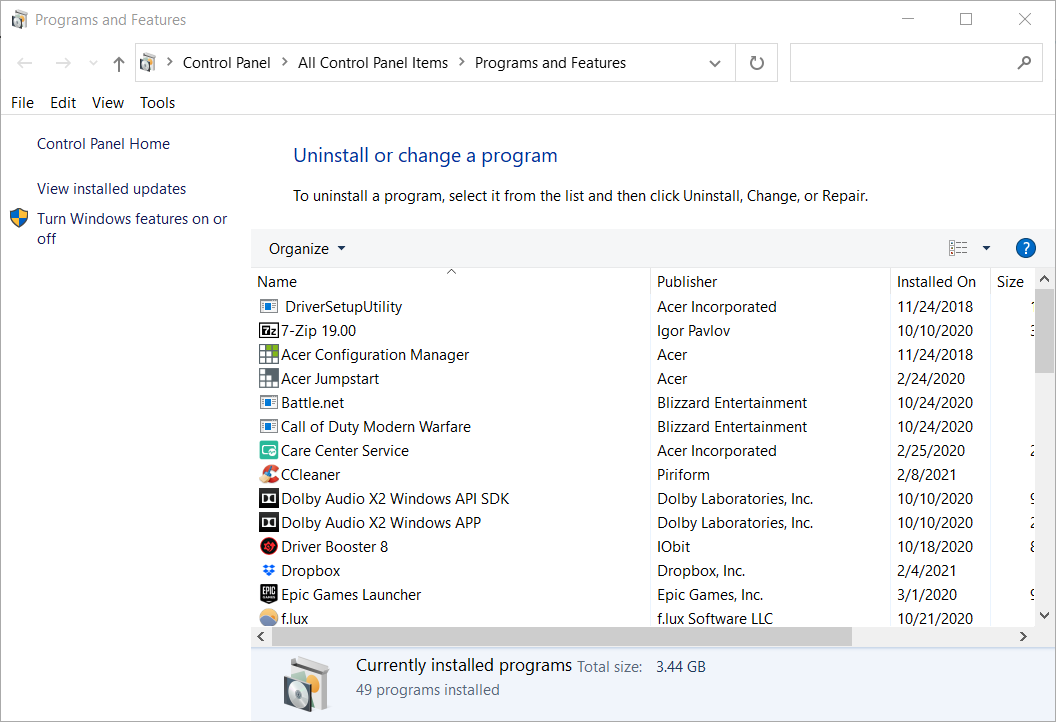
- クリック アンインストール 選択したソフトウェアのボタン(および はい 確認プロンプトで)。
- ソフトウェアを再インストールする前に、PCを再起動してください。
- 次に、ダウンロードしたインストーラーファイルまたはそのDVDインストールディスクを使用して、アンインストールしたソフトウェアを再インストールします。
4. Windowsを更新する
- Windows + Iホットキーを押して、[設定]を開きます。
- 選択する 更新とセキュリティ すぐ下のスナップショットのように[設定]タブを開きます。
![[更新の確認]ボタン 更新の確認オプションx3daudio1_7.dllがありません](/f/0ba1af241c42e50695bc0b0d89d54ee5.png)
- クリック 更新を確認する ボタンを押す Windows10を更新する.
- 新しいビルドバージョンが利用可能な場合は、 ダウンロード 最新の機能更新のオプションをインストールします。
6. x3daudio1_7.dllを別のPCからコピーします
ファイルの検索
- まず、PCの電源を入れてx3daudio1_7.dllをコピーします。 そのPCは、x3daudio1_7.dllエラーを修正するために必要なものと同じWindowsプラットフォームと32ビットまたは64ビットのシステムアーキテクチャを備えている必要があります。
- Windows + Sホットキーで検索ツールを開きます。
- タイプ x3daudio1_7.dll そのファイルを見つけるために検索ボックスで。
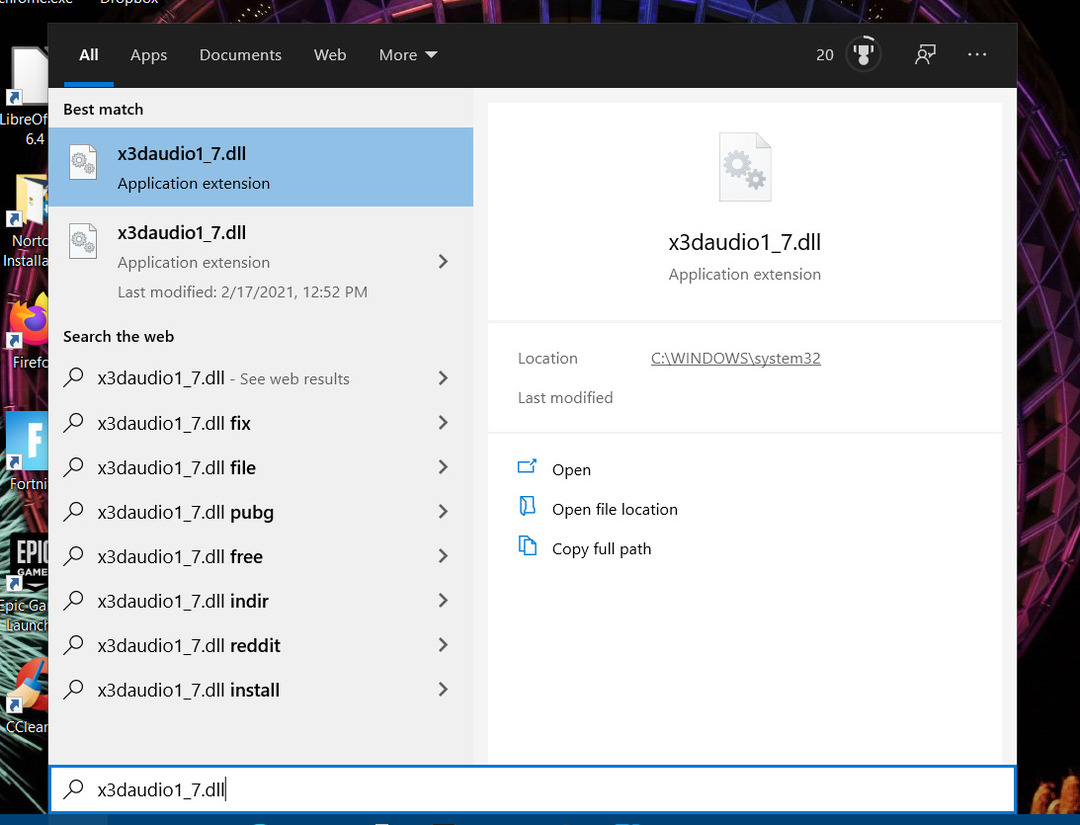
- x3daudio1_7.dllを右クリックして選択します 開いたファイルの場所.
- 次に、USBドライブをPCに挿入します。
- x3daudio1_7.dllを右クリックして、 コピー.
ファイルの転送
- ファイルエクスプローラー内でUSBドライブ上のフォルダーを開きます。
- USBスティックのフォルダ内を右クリックして、 ペースト オプション。
- その後、x3daudio1_7.dllエラーを修正する必要があるPCの電源を入れます。
- x3daudio1_7.dllを含むUSBドライブをコピー先のPCに挿入します。
- その後、これらのフォルダの1つを開いて、x3daudio1_7.dllを次の場所にコピーします。
C:\ Windows \ System32 \(64ビットDLLファイルの場合)C:\ Windows \ SysWOW64 \(32ビットDLLファイルの場合) - ファイルをコピーするフォルダ内を右クリックして、 ペースト.
- を選択 宛先のファイルを置き換えます [ファイルの置換またはスキップ]ウィンドウが開いた場合のオプション。
![[ファイルの置換またはスキップ]ウィンドウ ファイルの置換またはスキップウィンドウx3daudio1_7.dllがありません](/f/f84786e1b066fe63723f382712173c51.png)
- 2番目の解決策の概要に従って、コマンドプロンプトを開きます。
- プロンプトのウィンドウにこのコマンドを入力し、Returnキーを押します。
ق32 x3daudio1_7.dll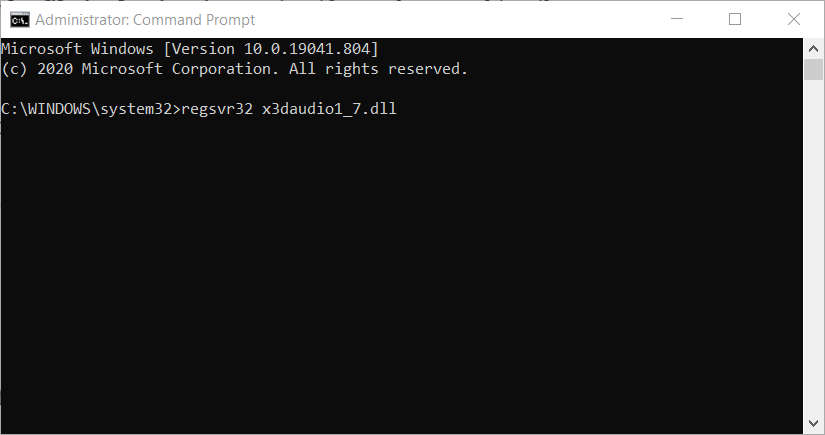
- DLLファイルを登録してからWindowsを再起動してください。
7. Windowsを以前の日付に復元する
- Windows + Rのキーボードショートカットを使用してRunのウィンドウを開きます。
- [名前]ボックスに次のコマンドを入力して、Enterキーを押します。
rstrui - クリック 別の復元ポイントを選択してください オプションと 次.
- システムの復元で復元ポイントの完全なリストが表示されない場合は、 より多くの復元ポイントを表示する オプション。

- 次に、PCでx3daudio1_7.dllの問題が発生しなかった時間にWindowsを復元する復元ポイントの日付を選択します。
- クリック 次 続ける。
- を選択 終了 システムの復元を開始するオプション。
注意:Windowsを復元すると、選択した復元ポイントの日付以降にインストールされたソフトウェアが削除されます。 したがって、Windowsの復元後に一部のソフトウェアが消えても驚かないでください。
選択した復元ポイントが削除するソフトウェアを確認するには、をクリックします 影響を受けるプログラムをスキャンする システムの復元で。
上記の解決策は、大多数のユーザーのx3daudio1_7.dll欠落エラーを修正するのにおそらく十分でしょう。
ただし、それでも別の修正が必要な場合は、最後の手段としてWindowsを再インストールまたはリセットしてみてください。 あなたは私たちの中で概説されているようにWindows10と8をリセットすることができます 工場出荷時のリセット ガイド。
 まだ問題がありますか?このツールでそれらを修正します:
まだ問題がありますか?このツールでそれらを修正します:
- このPC修復ツールをダウンロードする TrustPilot.comで素晴らしいと評価されました (ダウンロードはこのページから始まります)。
- クリック スキャン開始 PCの問題を引き起こしている可能性のあるWindowsの問題を見つけるため。
- クリック 全て直す 特許技術の問題を修正する (読者限定割引)。
Restoroはによってダウンロードされました 0 今月の読者。


![Api-ms-win-downlevel-kernel32-l2-1-0.dll が見つからない [修正]](/f/4d219aec0ffdcf759e1cdb7d1504e2a8.jpg?width=300&height=460)